Хотелось бы, чтобы все телефоны поставлялись с неограниченным объемом памяти прямо из коробки, но, по крайней мере, многие телефоны Android имеют возможность расширить это хранилище с помощью карт microSD. Не каждый телефон поддерживает карту microSD - если посмотреть на вас, Google Pixel 4 - но для тех, кто поддерживает, Карта microSD может дать вам больше места для данных приложений, музыки и фильмов, и, конечно же, вашего фото! Тем не менее, вы можете воспользоваться этими преимуществами, только если потратите время на настройку своего устройства, чтобы воспользоваться им.
Продукты, используемые в этом руководстве
- Лучшая карта для фотографии: Samsung 256 ГБ EVO Select microSD (50 долларов на Amazon)
- Сторонний файловый менеджер: Файловый менеджер Solid Explorer (Бесплатно с IAP в магазине Google Play)
Как изменить каталоги в приложении камеры
Приложение камеры выбирает место для сохранения фотографий в зависимости от доступного хранилища. В большинстве случаев по умолчанию используется сам телефон. Изменение этого значительно упростит вашу жизнь, особенно после того, как у вас установлена карта microSD.
Это гарантирует, что любые новые снимки будут автоматически сохраняться на карте microSD, а не во внутренней памяти.
Примечание: эти шаги выполняются из приложения Samsung Galaxy Note 9 и Samsung Camera, но шаги должны быть более или менее одинаковыми на большинстве устройств, имеющих слот microSD.
- Откройте свой Приложение камеры.
-
Нажмите Настройки (значок шестеренки).
 Источник: Android Central
Источник: Android Central - Прокрутите вниз и коснитесь Место хранения.
-
Нажмите SD Card.
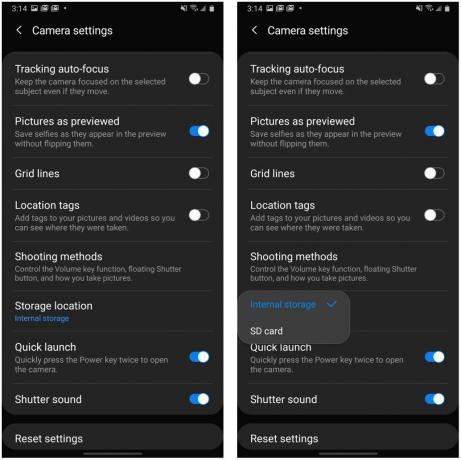 Источник: Android Central
Источник: Android Central
Теперь приложение камеры отправит только что сделанные фотографии на карту microSD. А как насчет всех уже сделанных фотографий, которые занимают место во внутренней памяти? Нам нужно переместить их на карту microSD.
Как переместить фотографии, которые вы уже сделали, на карту microSD
Чтобы переместить файлы из внутреннего хранилища на карту microSD, нам понадобится приложение для управления файлами. Некоторые телефоны поставляются с уже установленными приложениями для управления файлами, например Приложение Samsung Мои файлы, но если у вас нет, существует множество сторонних приложений, которые будут работать как Solid Explorer. Мы использовали Samsung My Files для этих шагов на Samsung Galaxy Note 9, но шаги должны быть одинаковыми на большинстве устройств.
- Откройте свой Файловый менеджер приложение.
- открыто Внутренняя память.
-
открыто DCIM (сокращение от Digital Camera Images).
 Источник: Android Central
Источник: Android Central - Долгое нажатие Камера.
- Нажмите Переехать в нижнем левом углу экрана.
-
Вернитесь в меню файлового менеджера и нажмите SD Card.
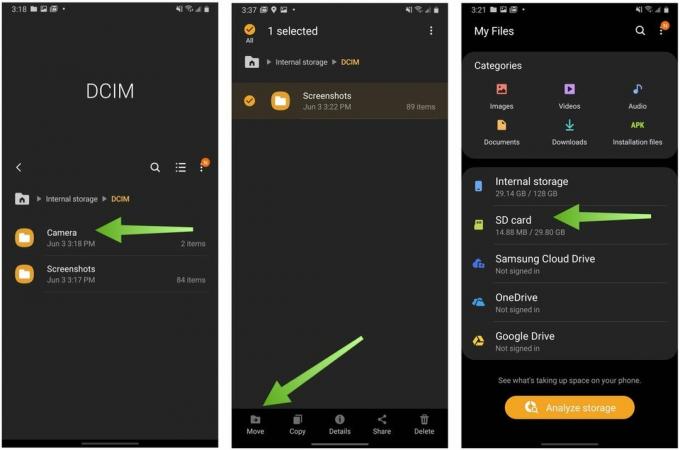 Источник: Android Central
Источник: Android Central - Нажмите DCIM. Если папки DCIM нет на вашей SD-карте, коснитесь Создать папку и сделайте папку DCIM.
-
Нажмите Готово чтобы инициировать перевод.
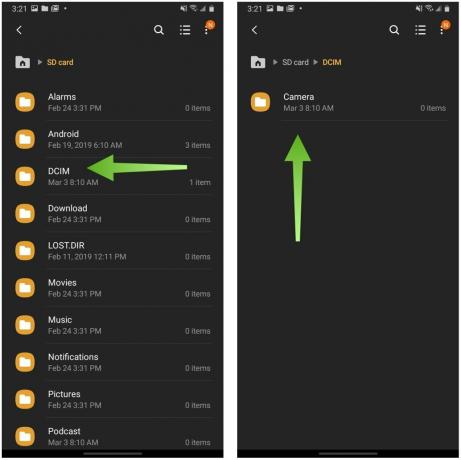 Источник: Android Central
Источник: Android Central
Время для большего количества фотографий
После того, как ваши фотографии настроены, вы можете щелкнуть, зная, что вы не заполняете внутреннюю память до краев и не перегружаете свой телефон. Однако стоит также упомянуть, что, хотя назначить фотографии с камеры для хранения на карте microSD легко, на многих телефонах переназначить нельзя. скриншоты записывать на SD точно так же. Обязательно возвращайтесь время от времени и копируйте свои скриншоты на SD, чтобы они не заполняли ваш телефон. Вы также можете сделать резервную копию всего с помощью Google Фото если хотите.
Выбор подходящей карты памяти microSD для фотографии
Карты MicroSD обычно не поставляются с телефоном, если они не входят в комплект аксессуаров, но эти карты легко найти в большинстве магазинов электроники и универмагов. В продаже почти всегда можно найти хорошие карты, поэтому следи за Thrifter если вам не нужна карта microSD прямо сейчас.
Ара Вагонер
Ара Вагонер - писатель в Android Central. Она темы телефонов и тыкает Google Play Music флешкой. Когда она не пишет справки и инструкции, она мечтает о Диснее и поет мелодии для шоу. Если вы видите ее без наушников, БЕГИ. Вы можете подписаться на нее в Twitter по адресу @arawagco.
Джереми Джонсон
Джерами горд помочь Держите Остина странным и любит ходить в походы по холмистой местности в центральном Техасе с тако на завтрак в каждой руке. Когда он не пишет об умных домашних гаджетах и носимых устройствах, он защищает свои отношения со своими умными голосовыми помощниками для своей семьи. Вы можете подписаться на него в Twitter по адресу @jeramyutgw.
